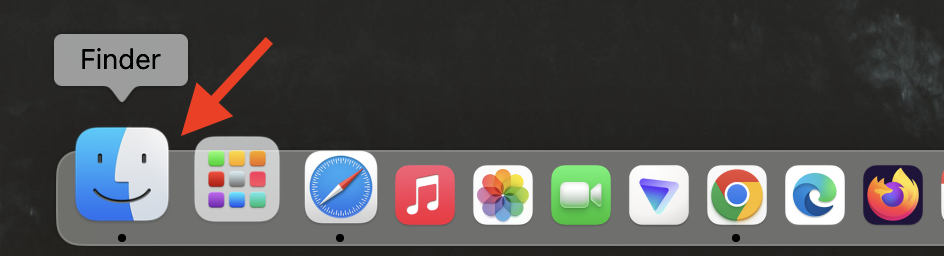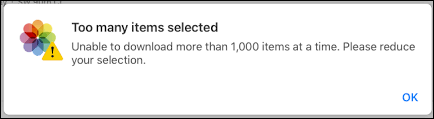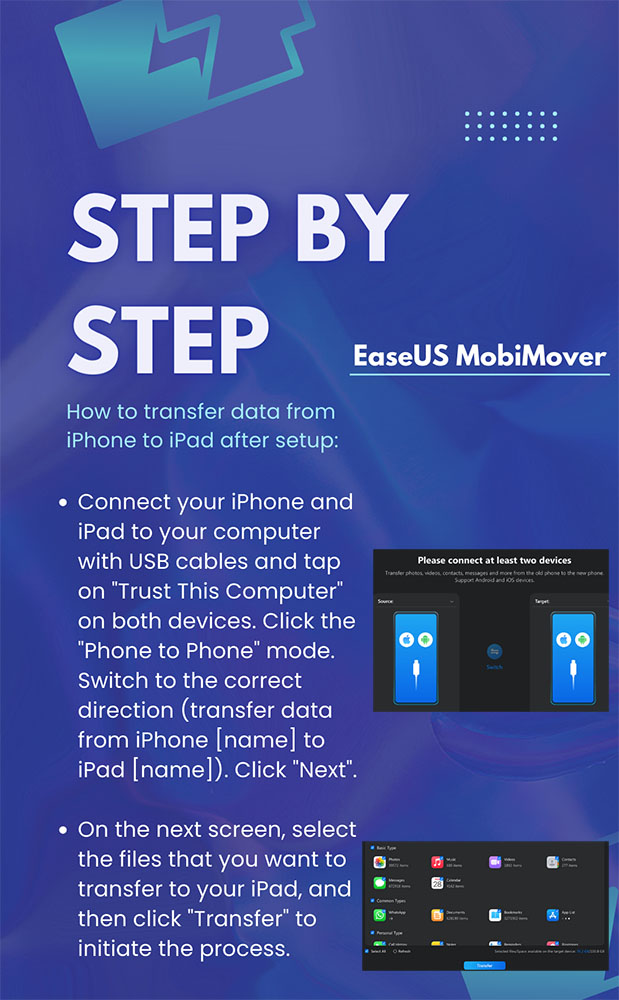Sei un fotografo hobbista? Oppure avevi una passione per la fotografia che puoi seguire solo ora in questa fase della tua vita e procurarti una nuova fotocamera Canon?
Sappiamo quale è la sensazione! Tuttavia, quando abbiamo iniziato a studiare fotografia, abbiamo dovuto affrontare molti dilemmi come quello che stai affrontando tu adesso, ovvero come trasferire le tue foto dalla fotocamera Canon al PC. O a volte vuoi sapere come trasferire foto dalla fotocamera all'iPhone .
Non preoccuparti, però, poiché ti mostreremo passo dopo passo come trasferire foto dalla tua fotocamera Canon al PC e i diversi metodi che puoi utilizzare per farlo.
| Metodo |
Efficacia |
Difficoltà |
| 📷 Utilizza un cavo USB |
Aiuta a trasferire le foto su un computer utilizzando direttamente un cavo USB. |
Facile
●○○
|
| 📇 Utilizza una scheda SD |
Funziona collegando la scheda SD utilizzando un lettore di schede. |
Facile
●○○
|
|
🔋 Wi-Fi
|
Aiuta a trasferire le foto da una fotocamera Canon a un computer in modalità wireless e rapidamente.
|
Moderare
●●○
|
🏷️Trasferisci foto da una fotocamera Canon a un computer utilizzando un cavo USB
Un altro ottimo modo per trasferire foto dalla tua fotocamera Canon al computer è utilizzare un cavo USB.
Ecco come è fatto:
Passaggio 1. Collega il computer e la fotocamera Canon tramite il cavo USB.
![un cavo USB]()
Passaggio 2. Accendi la fotocamera Canon.
![Una fotocamera Canon]()
Passaggio 3. Avvia Esplora file sul tuo PC Windows o il Finder su un Mac.
![Apertura del Finder su Mac]()
Passaggio 4. Vai su "Questo PC" (Windows) o "Posizioni" (Mac) e trova lì la tua fotocamera Canon.
Passo 5. Vai alla cartella della fotocamera in cui sono archiviate le tue foto e seleziona le foto che desideri trasferire.
Passaggio 6. Seleziona una posizione sul tuo computer e incolla lì le immagini copiate.
Passo 7. Una volta terminato, seleziona l'opzione "Espelli" sul tuo computer per disconnettere la fotocamera dal computer. Rimuovi il cavo USB dal PC e dalla fotocamera.
Nota: ecco anche una guida su come trasferire foto da USB a iPhone .
🏷️Come trasferire foto da una fotocamera Canon a un computer in modalità wireless
Puoi anche trasferire le tue fotografie dalla tua fotocamera Canon al computer senza utilizzare cavi. Esistono due eccellenti soluzioni wireless. Uno è utilizzare il WiFi e un altro è collegare la scheda SD utilizzando un lettore di schede.
Metodo 1. Sposta le foto da Canon al computer con una scheda SD:
Passaggio 1. Estrai la scheda SD e inseriscila nel computer.
![Inserimento di una scheda SD in un MacBook]()
Passaggio 2. Seleziona le tue foto e copiale sul tuo PC.
Nota: se vuoi sapere come trasferire foto dalla scheda SD all'iPhone , puoi fare clic per vedere maggiori dettagli.
Metodo 2. Sposta le foto da Canon al PC tramite Wi-Fi:
Passaggio 1. Accendi il Wi-Fi della tua fotocamera Canon.
Passaggio 2. Vai al menu delle impostazioni e connettiti al Wi-Fi.
Passaggio 3. Scarica il software della fotocamera Canon sul tuo computer e installalo.
Passaggio 4. Esegui l'applicazione e connettiti al Wi-Fi.
Passaggio 5. Seleziona e trasferisci le tue foto.
🏷️Il modo più semplice per trasferire foto tra dispositivi diversi
Utilizzando un programma di trasferimento foto affidabile, eviterai il fastidio di incorrere in errori, velocità di trasferimento lente e molto altro. Nei nostri test, EaseUS MobiMover si è rivelato la scelta migliore per trasferire le tue fotografie.
EaseUS MobiMover Pro è l'opzione migliore se stai cercando uno strumento di trasferimento semplice ed efficace. Questo software semplice da usare dispone di un'ampia gamma di eccezionali funzionalità progettate specificamente per soddisfare le tue esigenze di trasferimento di foto. Puoi anche usarlo per eseguire il backup di iPhone senza iCloud . Di seguito sono riportati alcuni dei principali vantaggi derivanti dall'utilizzo di MobiMover:
- Trasferisci le fotografie direttamente e rapidamente tra i tuoi dispositivi
- Compatibilità perfetta con i sistemi operativi Windows e Mac
- Interfaccia utente semplice e intuitiva che semplifica il processo di trasferimento
- È supportata un'ampia gamma di versioni di fotocamere Canon, garantendo la compatibilità del tuo dispositivo
- Scarica video o file audio online
Segui i semplici passaggi riportati di seguito come esempio per scaricare il software e iniziare:
Passo 1 . Collega i dispositivi e avvia EaseUS MobiMover.
Collega sia l'iPhone che la fotocamera al PC e assicurati che questi dispositivi vengano riconosciuti dal computer. Successivamente, avvia lo strumento di trasferimento foto e fai clic su "Da PC a telefono" > "Seleziona file".
Passo 2 . Seleziona le immagini.
Sfoglia la cartella della fotocamera e trova le immagini che desideri trasferire, quindi fai clic su "Apri" per continuare.
Passaggio 3 . Inizia a trasferire le foto dalla fotocamera al tuo iPhone.
Fai clic sul pulsante "Trasferisci" per avviare l'importazione delle foto dalla fotocamera al tuo iPhone. Al termine, vai sul tuo iPhone per controllare questi elementi.
🏷️Conclusione
Quindi, se sei un fotografo in erba e vuoi sapere come trasferire effettivamente le foto dalla tua fotocamera Canon al computer, speriamo di aver risposto alla tua domanda. E a nostro avviso, EaseUS MobiMover è il miglior programma per farlo rispetto ad altre soluzioni. Anche altre soluzioni sono solide ed efficaci da usare. Basta selezionarne uno per trasferire le foto adatte a te.
🏷️Domande frequenti su come trasferire foto da una fotocamera Canon a un computer
Hai altre domande sul trasferimento di foto da una fotocamera Canon a un computer? Qui rispondiamo ad alcune delle vostre domande.
1. Come collego la mia fotocamera Canon al computer?
Puoi collegare la tua fotocamera Canon al computer utilizzando un cavo USB o WiFi. Queste sono le due opzioni a tua disposizione per connettere fisicamente entrambi i dispositivi, ovvero il computer e la fotocamera, insieme.
2. Qual è il modo migliore per trasferire foto da una fotocamera a iPhone?
Il modo migliore per trasferire foto dalla tua fotocamera al tuo iPhone è utilizzare EaseUS MobiMover per trasferirle in modo sicuro e veloce. Tuttavia, anche le nostre altre soluzioni possono essere buoni esempi. Puoi utilizzare un cavo USB o Wi-Fi per trasferire foto da una fotocamera a iPhone.
3. Come posso trasferire le immagini dalla scheda di memoria al computer?
Puoi trasferire le foto utilizzando un cavo USB o rimuovere la scheda SD dalla fotocamera e quindi inserirla nella fotocamera utilizzando un lettore di schede SD.